国内最大規模を誇るフリマアプリ「メルカリ」。さまざまな商品が出品されており、誰でも簡単に売買できるシステムが人気です。

自分もメルカリを利用してみたい!
という方のために、今回はメルカリの始め方や使い方を紹介します。メルカリでの出品&購入方法をそれぞれ説明するので、ぜひ参考にしてみてください。
なお、メルカリについては以下の記事でも紹介しているので、気になる方はこちらもチェックしてみてくださいね。
メルカリとは

メルカリは株式会社メルカリが運営するフリマアプリです。サービスは2013年7月に開始され、2024年12月時点で月間利用者数は2,300万人を超えました。そして、2024年時点で累計ダウンロード数は1億を突破しています。

累計出品数も、2024年9月に40億品を突破しているよ!
簡単かつ安全に個人同士が売り買いできるシステムが整っており、幅広い年齢層が利用しているのもメルカリの特徴です。
メルカリのメリット
メルカリのメリットは以下のとおり。
- スマホやPCひとつで簡単に開始&利用できる
- アカウント取得に年齢制限がない
※未成年は親の承諾が必要 - 会員登録費、月額利用料、クレジットカード手数料は無料
※商品が売れた場合は、販売手数料10%が差し引かれる - 住所や本名を明かさずに取引できる
- サポート体制がしっかりしている
続いて、出品者と購入者の各メリットを見ていきましょう。
出品者のメリット
- 自宅で出品作業ができる
- 不要品が売れる
- 利用者が多く商品が売れやすい
- 複数の配送方法から選べる
購入者のメリット
- 欲しいものが見つかりやすい
- 中古品が安く購入できる
- 交渉次第で値段が下がる可能性もある
- 複数の支払い方法に対応している

出品者にも購入者にもメリットがたくさんあるんだね!
メルカリの始め方:準備編
メルカリをスムーズに始めるための準備として、「メルカリガイド」に目を通しておきましょう。
メルカリガイドは公式サイトのヘルプセンター内にあり、会員登録の仕方や出品・購入方法などが説明されています。

この記事でも、基本的な使い方や出品・購入方法について詳しく説明しているから、ぜひ最後まで見てみてね!
メルカリの始め方:アカウント登録編
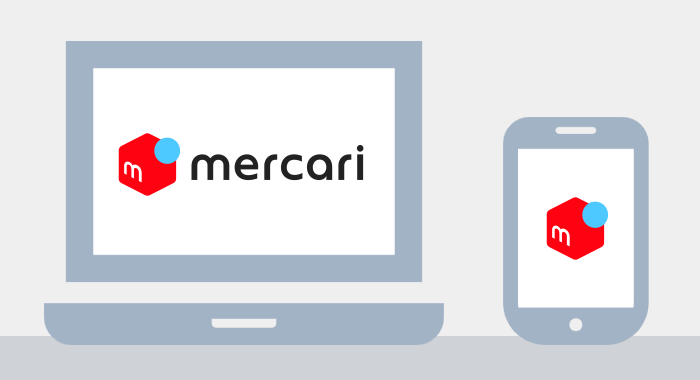
メルカリを始めるには、まず会員登録を行う必要があります。スマホやPCがあれば誰でも簡単に登録できるので、ぜひトライしてみてください。
メルカリの会員登録は、アプリ版から行う方法とPC版から行う方法があります。アプリから登録する場合は、スマホやタブレットを使いましょう。
それぞれの登録手順を説明していきます。
アプリ版の登録方法
アプリ版メルカリの新規登録手順
❶メルカリアプリを無料でインストール
iPhoneやiPadの場合はApp Store、Androidの場合はGoogle Play storeからダウンロード
❷アプリを起動し、登録アカウントを選択
Facebook・Google・メールアドレス・Apple・LINEから選択可能
メールアドレス以外を選択した場合、各サービスに登録している本人情報が使われるため次の手順は不要
❸ユーザー情報を入力
氏名・ニックネーム(アカウント名)・生年月日・パスワード・性別(任意)・あれば招待コードなど
❹SMS認証
1.スマホの電話番号を入力して送信
2.SMSに4桁の暗証番号が届く
3.その暗証番号をメルカリの画面に入力
4.【認証して完了】をタップし、登録完了

ニックネームは後で変更できるけど、本名や個人を特定できる名前は使わないようにしようね!
実は、メルカリアプリはポイントサイトを経由してインストール・会員登録すると無料でポイントがGETできちゃうんです!
お得にメルカリを始めたい方は、こちらで詳細をチェックしてみてくださいね♪
アプリ版は登録時に招待コードでポイントをGETできる
アプリ版のメルカリに新規登録する際、教えてもらった招待コードを入力すると、招待した人と招待された人の両方に500円分ずつの招待ポイントが付与されます。ポイントが付与されるのは、招待された人が新規登録を完了してから14日以内です。
招待コードの入力方法
- メルカリアプリの「会員登録」画面を立ち上げる
- 登録方法を選択する
- 招待コードを入力する
招待コードは会員登録後に入力できないので、新規登録のときに入力し忘れないようにしましょう。
なお、招待コードはメルカリユーザーが個別に与えられるものです。自分の招待コードはマイページから確認できます。

さっそく周りのメルカリユーザーに招待コードを教えてもらおっと♪

付与されたポイントは、獲得日を含めて30日間の有効期限があるから注意してね!
PC版の登録方法
PC版メルカリの新規登録手順
❶メルカリ公式サイトにアクセス
❷画面右上の「新規登録」のをクリック
❸登録アカウントを選択
Facebook・Google・メールアドレス・Appleから選択可能
メールアドレス以外を選択した場合、各サービスに登録している本人情報が使われるため次の手順は不要
❹ユーザー情報を入力
※氏名・ニックネーム(アカウント名)・生年月日・パスワード・性別(任意)など
❺SMS認証
1.スマホの電話番号を入力して送信
2.SMSに4桁の暗証番号が届く
3.その暗証番号をメルカリの画面に入力
4.【認証して完了】をタップし、登録完了

途中からの手順はアプリ版もPC版も同じだね!
ちなみに、アプリ版で会員登録を済ませている場合は、PC版であらためて新規登録しなくてもOK。アプリ版で登録したパスワードとメールアドレスを使えば、PC版にもログインできます。

アカウントは1人1つで、複数登録できないことも覚えておこう!
アプリ版とPC版の違い
使用できる機能はほとんど同じですが、アプリ版とPC版では異なる部分もあります。表に違いをまとめたので見ていきましょう。
| アプリ版 | PC版 | |
|---|---|---|
| マイページの場所 | スタート画面下の人型アイコン | 【アカウント>マイページ】内にある |
| 商品一覧画面の商品名表示 | されない | される |
| 出品時のカテゴリー自動表示 | される | されない (自分で選択する) |
| 出品時の撮影機能・バーコード読み取り機能 | 使える | 使えない (写真はPCに取り込む) |
| 購入時の支払い方法 | 複数対応 | 限られる |
| 登録時の招待コードの利用 | できる | できない |

PC版は商品画面の見やすさ重視、アプリ版は使いやすさ重視って感じだよ!
プロフィールの書き方
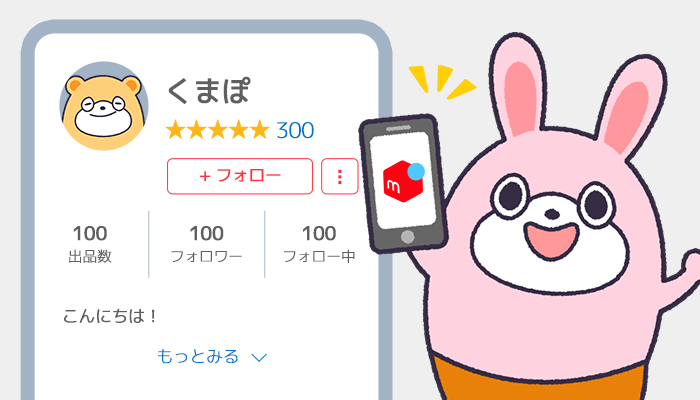
会員登録ができたら、プロフィール欄を編集しましょう。安心して取引できることをプロフィールでアピールすれば、今後の取引成立につながります!

でも、プロフィールってどんなことを書けばいいの…?

以下の内容を書くのがおすすめだよ!
- 簡単な挨拶と自己紹介
始めたばかりなら「メルカリ初心者です」と書くのもあり - 出品する商品のジャンル
- 発送日の目安
- 発送・梱包方法
- 値下げ交渉の可否
- 連絡頻度
- 喫煙やペットの有無
ニオイやペットの毛などでトラブルになる恐れがあるため
取引相手に信頼してもらえるよう、上記を参考にプロフィールを充実させましょう。
メルカリの始め方:出品編
ここからはメルカリで商品を売りたい人に向けて、出品方法を説明します。
メルカリの出品手順
- 写真撮影
- 商品説明の入力
- 配送設定
- 価格決め
- 出品確定
以下で手順を詳しく説明していくので参考にしてみてください。
出品手順①写真撮影

まずは出品する商品の写真を登録します。アプリ内のツールで撮影するか、端末のアルバムに保存した写真から選択すればOKです。
アプリ内で撮影する場合は、出品ホーム画面にある【カメラマーク】をタップします。PC版の場合は、撮影した写真をPCに取り込んでアップロードしましょう。
写真は20枚まで登録できるため、どんな商品か伝わるよう、さまざまな角度から撮ったものを載せるのがおすすめ。また、商品だけが明るくはっきり写っているものが好ましいです。
ブランド品の場合は、正規品の証明となるレシート・シリアルナンバー・ロゴ・タグを写したものも載せておきましょう。また、傷や汚れがある場合は、その部分をアップにした写真があると親切です。

購入してもらうためにも、写真はこだわったほうが良さそうだね!

登録する写真は必ず自分で撮影したものを使おう!
出品手順②商品説明の入力
商品名は40文字まで入力できるので、ブランド名・型番・色・素材なども入れると、購入希望者に検索されやすくなります。
次にカテゴリーと商品の状態について設定します。
カテゴリー設定では、サイズやブランドを任意で入力可能です。また、登録した写真をもとにカテゴリーが自動設定される場合もあります。
商品状態は次の6つから選択してください。
- 新品、未使用
・購入してからあまり時間が経っていない
・一度も使用していない - 未使用に近い
・数回しか使用していない
・傷や汚れがない - 目立った傷や汚れなし
よく見ないとわからない程度の傷や汚れがある - やや傷や汚れあり
中古品とわかる程度の傷や汚れがある - 傷や汚れあり
誰がみてもわかるくらいの大きな傷や汚れがある - 全体的に状態が悪い
商品全体に目立つ傷、汚れ、ダメージがある
商品説明では以下の項目を記載するといいでしょう。
- 購入時期
- 使用回数
- 状態(傷や汚れの箇所など)
- 使用例
- ブランド品なら入手経路
- 注意事項(使用に問題がある場合)

商品説明はできるだけこまかく記入しよう!

詳しい説明があれば、どんな商品かイメージしやすいね♪
アプリ版なら「バーコード出品」も使える
アプリ版で使える「バーコード出品」は、商品についているバーコードをスマホやタブレットでスキャンすると、商品名・商品情報・商品カテゴリが自動で入力される機能です。
バーコード出品の利用方法
- 出品画面でバーコード出品を選択
- 出品したい商品のバーコードをスキャン
- 出品したい商品の写真を撮る
- 商品情報が自動で入力される
ただし、バーコード出品に対応しているのは、本・音楽・ゲーム / コスメ・香水・美容 / 家電・カメラの商品カテゴリです。
出品手順③配送設定

配送方法は商品のサイズ・形状・性質に合わせて選びましょう。配送方法に迷ったら、公式の「配送方法 早わかり表」も参考にしてみてください。
おすすめは、補償付きで匿名配送ができる「らくらくメルカリ便」や「ゆうゆうメルカリ便」です。

名前や住所が相手にわからないのは安心だね♪
配送料は、「送料込み(出品者負担)」か、「着払い(購入者負担)」から選べます。売れやすさを重視するなら、送料込みのほうがいいでしょう。
発送元の地域は、登録した住所から自動で反映されます。登録住所と異なる都道府県から発送する場合は、自分で設定し直しましょう。
発送までの日数は、商品購入が確定してからの日数を指します。1~2日・2~3日・4~7日から選択可能です。購入者にとっては商品が早く届くほうがいいため、【1~2日で発送】に設定したほうが売れやすくなるでしょう。

後でトラブルになる恐れもあるから、必ず設定した日数以内に発送しよう!
出品手順④価格決め
販売価格は、300円~9,999,999円の間で設定できます。配送料と相場価格を足した値段で設定するのが一般的ですが、価格決めでは商品の状態も考慮しましょう。
| 商品の状態 | 価格の目安 |
|---|---|
| 新品・未使用品 | 定価の60〜80% |
| 未使用に近い・汚れがない | 定価の30〜60% |
| 使用感や汚れが目立つ | 定価の20〜40% |
また、検索機能を使って「ほかの出品者が出している同じ or 似た商品の販売価格」を参考にするのも良いでしょう。さらにメルカリには、出品する商品の写真や入力した情報をもとに【売れやすい価格】が自動的に表示される機能もあります。

参考になる情報が多いから価格決めに迷ったときも安心だね♪
「出品中に自動で価格を調整する」機能を使うと便利
メルカリには、出品者が設定した最低販売価格に達するか商品が購入されるまで、毎日100円ずつ自動で値下げする機能があります。
この機能を使うことで、価格調整の手間が省けたり、購入されやすくなったりするでしょう。
使い方は、販売価格を設定する際に「出品中に自動で価格を調整する」のボタンを有効化し、最低販売価格を販売価格未満で設定すればOKです。
ただし、販売価格が400円以下の場合は、この機能は使えません。
出品手順⑤出品確定
情報の入力や設定が終わったら、【出品する】を押せば手続き完了です。
なお、出品確定後に、価格・写真・情報の変更や商品を取り下げる場合は、購入される(取引開始)前であれば可能。
出品してから商品情報を変更する場合は、以下①②のいずれかの方法で編集できます。
- 「商品を確認する」ボタンをタップ
商品詳細画面の下にある「商品を編集する」をタップして編集 - 「マイページ」>「出品した商品」から商品を選択
商品詳細画面の下にある「商品を編集する」をタップして編集
それから、出品後は商品が売れるまで汚れやキズが付かないよう、しっかり管理するのも出品者の大切な役目です。
商品が売れた後の流れ
続いて、商品が売れた後の流れを説明します。
商品が売れた後の手順
- 購入者の支払いを待つ
- 取引メッセージを送る
- 梱包
- 発送
- 取引の評価
手順を一つずつ見ていきましょう。
1.購入者の支払いを待つ
購入者がコンビニ / ATM払いを選んだ場合は、支払いに時間がかかることもあるため、「やることリスト」に発送依頼(=支払い完了通知)が届くまで待ちましょう。
購入者の支払いが完了するまでは商品を発送してはいけません。もし、3日経っても通知が届かない場合は、購入者に取引メッセージで連絡してみましょう。
ただし、購入者がメルペイ残高やクレジットカード払いを選んだ場合は、購入と同時に支払いも完了するため、そのまま次のステップに進んでOKです。
2.取引メッセージを送る
「やることリスト」に発送依頼が届いたら購入者へメッセージを送りましょう。
例えば、「このたびはご購入ありがとうございます。発送まで今しばらくお待ちください。」や「明日発送予定です。」など、購入への感謝の気持ちや発送予定日を伝えるといいでしょう。

メッセージの送信は必須じゃないけど、このあと紹介する「出品者の評価」にも影響するから、こまめな連絡は大切だよ!

連絡があれば購入者も安心して取引できるね♪
3.梱包
基本的な梱包方法は以下の3つです。商品の種類や大きなどによって使い分けましょう。
- 「クッション封筒」での梱包
- 「紙袋・宅配袋」での梱包
- 「ダンボール箱」での梱包
紙袋やダンボールに入れる場合は、水や衝撃から商品を守るためビニール袋や緩衝材に商品を包んでから中に入れるのがおすすめです。なお、梱包アイテムは100均などでもそろえられます。
適切に梱包しないと商品が傷つく恐れがあり、出品者の評価にも響くため、この作業はしっかり行いましょう。
4.発送
梱包が終わったら、出品手順で決めた配送方法で期限内に発送します。
ちなみに、配送方法は商品が購入されたあとでも変更できますが、配送オプションが変わる場合があるため、必ず購入者に了承を得るようにしましょう。
よく利用される「らくらくメルカリ便」や「ゆうゆうメルカリ便」は、セブンイレブン・ファミリーマート・ローソンなどのコンビニから発送手続きが可能です。

らくらくメルカリ便は集荷にも対応しているので、自宅からでも発送できるよ♪
発送後に取引画面の【発送通知】を押せば、購入者に発送完了の知らせが送られます。
5.取引の評価
購入者が商品を受け取ったら、出品者と購入者は今回の取引についてお互いを評価します。
評価は、【良い(良かった)】と【悪い(残念だった)】から選び、任意でコメントも記入可能です。
まずは、購入者からの受け取り通知と評価が行わるのを待ちましょう。そのあとに、出品者も購入者に対して評価を行い、そこでようやく取引終了となります。
なお、購入者が受取評価するまでは、出品者には代金の支払いがされません。取引の流れは以下の通りです。
- 購入者
→支払い手続(代金はメルカリ事務所が一旦預かる) - 出品者
→商品発送 - 双方
→受取評価 - 取引完了
- 出品者に売上金が入る
売上金の申請方法
売上金を現金として受け取るには振込申請が必要です。ここでは、アプリ版で申請する方法を説明します。
売上金の申請手順
- 「マイページ>振込申請>振込申請して現金を受け取る」の順にタップ
- 口座情報を入力して「次へ」をタップ
- 口座情報を確認して「はい」をタップ
- 「振込申請金額」を入力し、「確認する」をタップ
- 申請内容を確認して「振込申請をする」をタップ
- 申請から1~3日後に入金される
ただし、振り込み手数料は1回200円かかります。そのため現金ではなく、メルペイ残高やメルカリポイントにしてメルカリやメルペイの支払いに使うのもおすすめです。

本人確認と銀行口座を登録すれば、売上金はメルペイ残高へ自動的に交換されるよ♪売上金でペルカリポイントを購入する場合は、手数料なし&1円=1Pで購入できるよ!
メルカリの始め方:購入編
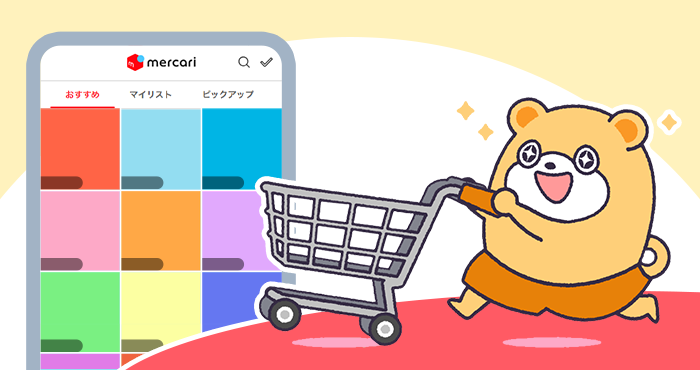
ここからはメルカリで商品を買いたい人向けに購入方法を説明します。
メルカリの購入手順
- 商品の検索
- 支払方法を選択
- 届け先住所の登録
- 購入確定
- 受け取り・評価
以下で手順を詳しく説明していくので参考にしてみてください。
購入手順①商品の検索
まずはキーワード検索やカテゴリー指定を使い、購入する商品を探しましょう。

気になる商品を見つけたら【いいね!】をすると、後でマイページの【いいね!一覧】から確認できるよ♪
購入手続きに入る前にチェックすべき点は以下の通り。
- 商品説明(特に状態)
- 販売価格
- 送料込みか、着払いか
- 発送までの日数
商品に関する質問や値下げ交渉も購入手続き前に行います。【コメントする】から出品者に連絡を取りましょう。
購入手順②支払い方法を選択
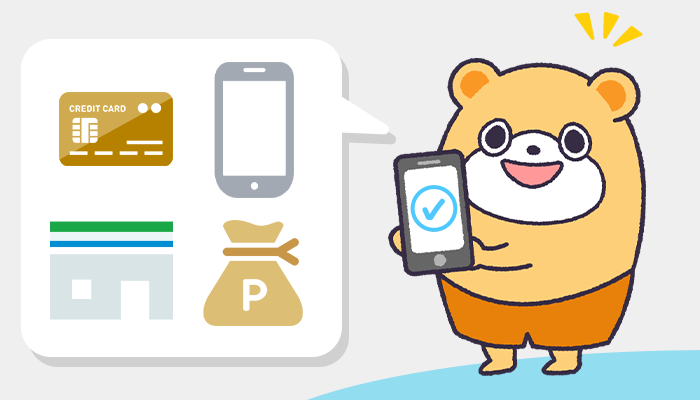
購入する商品が決まったら【購入手続きへ】を押し、購入手続き画面で支払い方法を選択します。
支払い方法はアプリ版とPC版で異なり、それぞれ以下に対応しています。
| アプリ版 | PC版 |
|---|---|
| ・クレジット払い ・コンビニ払い ・キャリア決済 ・FamiPay ・ATM払い ・ApplePay払い ・チャージ払い ・メルカリポイント使用 ・売上金使用 ・メルペイスマート払い ・メルカリクーポン使用(支払に利用できるもの) | ・クレジット払い ・メルカリポイント使用 ・メルペイ残高使用 ・コンビニ払い ・キャリア決済 ・ATM払い ・メルペイスマート払い |
コンビニやATM払いの場合、30万円以上の支払いはできないので注意。また、チケットカテゴリーの商品や、200円未満(決済手数料100円含む)の支払いの場合、セブン-イレブンでは対応していません。
よって、その場で支払い完了&手数料が無料のクレジットカード払いがおすすめです。

クレジットカードの中でも、メルペイが発行する「メルカード」は、年会費が永年無料でお得な特典やキャンペーンが受けられてお得だよ♪
メルカードはポイントサイトを経由して発行すると、無料でポイントがGETできちゃうんです!
お得にメルカードを作りたい方は、こちらで詳細をチェックしてみてください♪
購入手順③届け先住所の登録
届け先住所の登録は初回のみ行います。住所を変更する際は、住所一覧画面にある【編集】から可能です。
自宅で荷物を直接受け取れない場合は、置き配・コンビニ受け取り・郵便局受け取り・受け取りロッカーから選べます。
購入手順④購入確定
最後に【購入する】を押して手続き完了です。あとは、選択した方法で期限内に支払います。支払い期限は、購入日を含む3日目の23:59までです。

忘れずに支払わないと…!
購入手順⑤受け取り・評価
商品を受け取ったら、ちゃんと手元に届いたことを知らせるために受け取り評価をします。
【取引画面】から【商品の中身を確認しました】にチェックを付け、【良かったor残念だった】を選びます。任意でコメントも記入しましょう。
なお、評価内容は公開され、誰でも見れるようになります。評価は後から変更できないため、不適切・間違った評価をしないよう注意してください。

これなら、「お金を払ったのに商品が送られてこない!」なんてトラブルも起きないね♪
メルカリの返品方法

返品は以下の手順で行います。
❶購入者:メッセージで返品希望の旨を出品者に伝える
❷出品者:(納得したら)メッセージで同意の旨を伝える
返品不要の場合は、返品不要の同意を確認してキャンセル申請する
❸購入者:出品者に商品を返送する
配送方法や送料の負担者は話し合いで決める。
・出品者が正確な商品説明を行わなかった場合:着払い
・購入者の都合で返品する場合:元払い
❹出品者:届いた商品を確認後、キャンセル申請する
❺購入者:キャンセル申請に同意する
❻メルカリ:申請完了後、キャンセル対応を行う
代金はキャンセル成立後に購入者へ戻る

出品者の同意なしで返品したり、返品の合意後に返送を拒否したりするのはマナー違反だよ!
返品が認められるのは、基本的に出品者に原因があるパターンです。例えば、「商品が破損していた(※事前説明がない場合)」「注文と異なる商品が届いた」など。
一方、「間違って購入してしまった」「イメージと違った」といった、購入者都合での返品は難しいので注意しましょう。
メルカリの取引のキャンセル方法
「相手と連絡が取れない」「期限を過ぎても入金されない」といった事情がある場合は、取引をキャンセルできます。なお、「必要なくなった」などの購入者の自己都合によるキャンセルはできません。
取引キャンセルはメッセージにて双方が合意したうえで、【キャンセル申請フォーム】から手続きするのが基本です。
ただし、相手と連絡が取れない場合は、すぐ申請に進んでOK。評価後はキャンセルできないため、必ず評価前に申請しましょう。

商品の発送が済んでいる場合は、返品が完了してから手続きしよう。
キャンセル申請手順
- 取引画面にある【この取引をキャンセルする】を押す
- キャンセル理由を選択し、【理由の詳細】を入力
※【理由の詳細】は取引相手にそのまま表示される - 【キャンセル時の注意点】にチェックを入る
- 【キャンセルを申請する】を押す
キャンセル申請を受けた側は、取引画面で【同意する】または【同意しない】を選択します。この選択でキャンセル成立or不成立が決まります。
不成立となった場合は、取引画面のメッセージ機能は利用できなくなり、事務局が仲裁する形で状況に応じた対応が行われます。また、キャンセル申請から24時間経っても返答がない場合は、取引状況に応じて自動キャンセルされるので安心してくださいね。

万が一のときも事務局が間に入ってくれるなら安心だね♪
メルカリの始め方でよくある質問
ここからは、メルカリを始めるのによくある質問とその回答を紹介します。
Q1. メルカリの売り上げは確定申告が必要?
洋服や生活用品などの不用品を売った場合は、「譲渡所得」の扱いになり非課税となるため確定申告は不要です。
ただし、出品価格が1点30万円以上の貴金属や美術品は、「資産」とみなされ課税対象となります。
確定申告が必要なケースは以下のとおりです。
給与所得者が副業として出品
→年間20万円を超える利益(所得)が生じた場合は確定申告が必要。
給与所得がない方や事業者
→年間48万円を超える利益(所得)が生じた場合は確定申告が必要。
確定申告をする場合、メルカリの売り上げは「事業所得」や「雑所得」として申告します。
Q2. メルカリのクーポンとは?
メルカリクーポンとは、メルカリが不定期で配っている「割引券」のようなものです。
購入時に利用すると、5%OFFになったり10%分がポイントバックされたりします。また、出品時に使えるものには、販売手数料や配送料が割引orポイントバックされるクーポンがありますよ。
ただし、クーポンには使用期限があるので手に入れたら早めに使いしましょう。
Q3. メルカリの出品停止とは?
「出品停止」とは、違反の疑いがある出品物がある場合に、メルカリが一時的に出品を停止させること。
出品停止になってしまった場合は、メルカリからの通知を確認して商品情報を修正すれば再出品が可能です。
また、ルールに違反したことが原因で、一定期間または無期限でメルカリの機能が使えなくなってしまう「アカウントの利用制限」もあります。
メルカリの始め方で注意したいこと

メルカリを始める際の注意点は以下の4つです。
- 出品できるorできない商品の把握
- 取引相手のプロフィール&評価チェック
- 取引マナー
- 手数料がかかる場合がある
ここから、それぞれの注意点について説明します。
注意点①メルカリで出品OKなもの&出品NGなもの
メルカリでは多種多様な商品が売られていますが、何でも出品できるわけではありません。出品OK・NGな商品の一例をまとめたので、確認していきましょう。
| 出品OK | 衣類/ファッションアイテム(バッグや靴など)/アクセサリー(ハンドメイド含む)/ベビー・キッズ用品/コスメ/香水/美容グッズ/書籍/ゲーム/インテリア/雑貨/家電類/自動車etc… |
|---|---|
| 出品NG | 現金/金券類/電子クーポン/チケット類(ルール違反にならないものはOK)/ブランドの偽物や正規品と確証のないもの/医薬品/医療機器/たばこetc… |

お菓子の空き箱・アイスの棒・石・流木など、意外なアイテムが売れることも!
また、出品NGのものを出してしまうと、取引キャンセルや利用制限がかかる恐れもあります。出品できるか分からないときは、公式ガイドの「禁止されている出品物」を確認してみましょう。

ペナルティを受けないよう気を付けなきゃ…!
以下の記事ではメルカリで売れるものや売る際のコツなども紹介しているので、こちらも要チェック!
注意点②取引をする前に相手のプロフィールや評価を確認する
メルカリでは顔を見て取引するわけではないため、プロフィールや評価でどんな人か確認しておくことが大切です。
例えば、プロフィール欄の情報が少なすぎる・ため口&言葉遣いが乱暴・悪い評価が多い場合は、取引を避けたほうがいいでしょう。
また、プロフィール欄には、「即購入は控えてほしい」「値引き交渉には応じない」といったリクエストや独自ルールが記載されていることもあるので、よく確認してみてください。
注意点③取引マナーに気を付ける
取引が始まったら、メッセージ機能を使って相手に挨拶や返信をしましょう。丁寧な言葉遣いやこまめな連絡を心がけると好印象ですよ。

丁寧なやりとりを心がければ、初心者でも問題なく取引してもらえるよ♪
また、リクエストや値下げ交渉は常識的な範囲で行いましょう。相手がこちらの希望・要望に応じてくれたら、お礼のメッセージを送ることも忘れずに。

無理なお願いをしたら相手も困るよね…
すべての利用者が閲覧できるコメントや評価では、個人情報やプライバシーに関することに触れないのもマナーです。
なお、以下は禁止事項に当たるので注意。
- 商品情報を偽る
- メルカリが指定する決済方法を促す
- 商品交換の持ちかける
- 外部サイトへ誘導する
注意点④手数料がかかる場合がある
メルカリでは会員登録料や月額利用料などはかかりませんが、出品・購入時に以下の手数料が発生します。
| 販売手数料 | 商品が売れると販売価格の10%が差し引かれる |
|---|---|
| ライセンス料 | アプリ「Ingress」と漫画「宇宙兄弟」の二次創作物が売れたときに販売価格の10%が差し引かれる(通常の販売手数料と合わせて20%) |
| 売上金の振込手数料 | 1回200(「お急ぎ振込」の場合は400円)の振込手数料が発生 |
| 集荷手数料 | らくらくメルカリ便は手数料100円が発生 |
| 支払い手数料 | コンビニ払い、ATM払い、キャリア決済は支払金額に応じて100~880円の手数料が発生 |
出品・購入時は手数料のことを忘れないようにしましょう。
万が一トラブルが起きたときは事務局がサポート
メルカリでは専門スタッフがアプリ・サイト内を常に監視し、安全に取引できる体制を整えています。それでも、トラブルが発生する可能性はゼロではありません。
話し合いで解決できない、メルカリガイドの「取引開始後のよくあるトラブルの解決策」でも対処できない場合は、事務局に問い合わせればサポートしてくれます。
問い合わせ方法は、マイページにある【お問い合わせ】を押し、【お問い合わせ項目を選ぶ】から該当する項目を選択すればOKです。

メルカリには電話サポートがないから、お問い合わせフォームを使おう!
メルカリやメルカードは「ポイントタウン」でもっとお得に!

メルカリのアプリインストール(会員登録)やメルカードを発行するなら、ポイントサイトであるポイントタウンを経由するのがおすすめ!
ポイントタウンの独自ポイントが獲得できて、現金や他社ポイントに1P=1円で交換できちゃうんです。
ポイントタウンで獲得できるポイント数は表の通り。
| ポイント獲得ページ | ポイント付与数・率 |
|---|---|
| メルカードの発行 | 2,200P |
| 新規無料会員登録:iPhoneの方 | 200P |
| 新規会員登録:Androidの方 | |
| メルカリ購入 | 0.36% |

ポイントタウン経由でメルカリの登録とメルカードを発行すれば、合計2,400円分のポイントがゲットできちゃうんだね!

お得にメルカリを始めたいなら、まずはポイントタウンに登録しよう!
ポイントタウンの特徴
ポイントタウンはGMOメディア株式会社が25年以上運営しているポイントサイトです。利用者も多く、会員登録者数は累計900万人超え!
そんなポイントタウンでは、会員登録やカード発行を含むサービス利用のほかに、ネットショッピングやアンケートなどでもポイントを獲得できます。
ポイ活初心者でも簡単にポイントが貯められるので、ぜひポイントタウンの利用を検討してみてくださいね。
ポイントタウンについて詳しく知りたい方は以下の記事もチェック!
メルカリをお得に使うならポイントタウンで決まり!
メルカリの始め方は、まずアプリをインストールし、アカウントを登録します。
トラブルを避けるためにも、相手のプロフィールと評価のチェックを取引前に必ず行いましょう。また、取引の際は丁寧でスムーズな対応を心がけることも大切です。
そして、お得にメルカリの登録やメルカードを発行したい方は、ポイントタウンを経由することも忘れずに!











